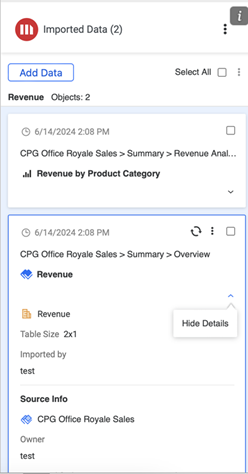MicroStrategy ONE
ピボットテーブルをインポート
MicroStrategyで開始 ONE (2024 年 6 月), ダッシュボードおよびレポートのデータを直接ピボットテーブル構造にインポートできるようになりました。
インポートをカスタマイズできますピボットテーブル設定に加えて設定をインポート、プロンプト設定、、およびページバイ設定。
- 接続修正後Strategy for Officeアドイン。Strategy for Officeがサイド パネルで開きます。
- 開始セルを選択します。
- クリックデータをインポートします。
- インポート ウィンドウが表示され、ライブラリ ビューでコンテンツを参照できます。ここで、スマート ビューまたは HyperIntelligence からソース オブジェクトを選択できますコンテンツ ディスカバリ。
- 選択したコンテンツ タイプに応じた操作を指定してデータをインポート:
データセット、キューブ、レポートの場合は、オブジェクトを選択してクリックピボットテーブルをインポートまたは選択ピボットテーブルをインポートドロップダウンから選択しますデータを絞り込む場合は、クリックデータを準備。
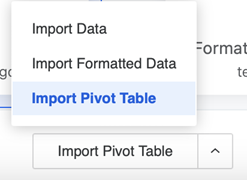
- ダッシュボードの場合:
- ダッシュボードを選択してクリックインポート。
- 目的のページに移動し、必要に応じてフィルターを調整します。
グリッド ビジュアリゼーションを選択し、クリックピボットテーブルをインポートまたは選択ピボットテーブルをインポートドロップダウンから選択します
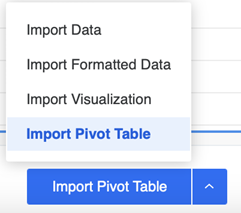
-
選択したセル範囲を使用できない場合、[インポート先] ダイアログが表示され、データの新しいインポート先を選択するように要求されます。次の 2 つのインストール オプションからいずれかを選択します。
- アクティブなセル:データのインポート先となるシートのセルを選択します。
-
新規シート:データを含む新しいシートが作成されます。
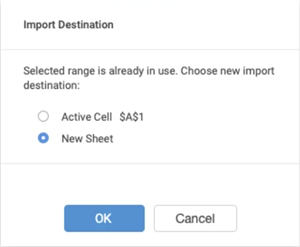
-
インポートされたオブジェクトは、アドインのサイド パネルに表示されます。
MicroStrategy ONEから開始 (2024 年 6 月), インポートされたコンテンツは、Excel シートの配置に基づいてサイド パネルに表示され、コンテンツの追跡をサポートします。
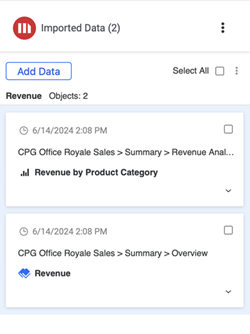
-
インポートされたオブジェクトをクリックすると、ワークシート内でハイライトされます。
[詳細を表示] ドロップダウンを展開して、データのインポートされたオブジェクトとソースの詳細を表示することもできます。